WordPress 是网站开发服务的最佳平台之一。 博客风格的网站尤其包含插件和应用程序,以使网站更有用。
本文介绍了如何使用 WordPress 创建多用户博客网站。
现在出现的问题是:为什么要使其成为多用户? 这个非常简单的问题有很多答案。
最重要的是保持活力和活力。 您无法独自撰写、编辑、发布和进行 SEO 工作。
对于那些不知道的人来说,WordPress 为用户提供了一个特殊的部分,允许他们改进用户生成内容的 SEO。 互联网上有许多关于如何执行此操作的教程视频。
如何使用 WordPress 创建多用户网站 创建多用户网站的基础知识
进入主题,我们将创建一个多用户网站。 企业使用这些类型的网站来推广他们的服务或与受众分享一些东西。
有许多博客业务都以相同的格式运营,并且需要许多作家来保持平台的更新和运行。
博客需要内容,而内容通常质量太高。 为此,许多其他人需要能够访问您网站的某些部分。
站点管理员可以为每个人设置角色。 就像您的 Facebook 页面一样显示它。 Facebook 页面有不同的类别、编辑器、版主以及其他人可以发帖的部分。
同样,这里有四个类别:管理员、编辑、作者和贡献者。
管理员可以做任何事情,编辑可以编辑所写的帖子,作者有权创建帖子并根据需要进行更改。
贡献者可以像作者一样贡献自己的作品并将其发布在博客上。
但是让我们了解如何进行自定义 Web 开发,您可以在其中添加所有这些人员并为他们分配您需要的角色。
设置多用户 WordPress 网站的步骤 将新作者添加到您的网站 定义 WordPress 中的作者角色 创建时尚的作者简介 查看作者列表步骤 1:向您的网站添加新作者
创建多用户环境的第一步是向您的 WordPress 博客网站添加新作者。
用户必须首先设计网站。 您需要知道您的网站是什么样子以及您想要使用的风格。 一切都整理好后,您需要添加新作者。
您可能认为这将是一个漫长的过程,但事实并非如此; 这比使用 WordPress 创建网站更容易。
作为管理员,只需转到“用户”选项并选择“新增”即可。 此处显示的所有字段均包含有关您需要输入内容的说明。
实际上非常简单:用户名、电子邮件地址、名字和姓氏。 还有一个密码选项。
我们建议管理员在博客上选择双向身份验证以确保安全。
安全性很重要,因为管理员没有任何人的写入权限。 网站开发服务还可以帮助企业推出 WordPress 博客。
步骤 2:在 WordPress 中定义作者的特定角色
创建新用户/作者后,管理员必须确定他们的角色。 有很多选择,特别是对于全栈开发服务,但由于该网站是一个博客,因此我们在这里讨论的内容主要是关于作者和贡献者。 让我们看看它们到底是什么。
作者贡献者
作者:这个名字是不言自明的。 该用户可以随时创建、编辑、发布和删除帖子。
他们都对自己的作品有控制权,不能对其他作者的作品做任何事情,但他们可以改变自己已完成的作品。
文案:文案很像作家,但权限较小。 作者还可以撰写和发布自己的帖子,但一旦发布就无法编辑或删除。
这意味着您需要请求管理员或编辑进行更改,因为权限仅限于发布。
第 3 步:创建时尚的作者简介
添加作者并分配角色后,就可以撰写有关他们的内容了。 简介是作者个人资料的一部分,允许用户:去理解他们。
这是对它们的简单描述,主要用来强调作者的品质。 这可以让用户了解文字背后的人。
管理员从作者那里收集信息或指示每个人自己写一份可以发布在他们的个人资料上的简短简历,这一点很重要。
步骤 4:查看作者列表
这允许管理员使用 WordPress 小部件查看参与创建网站内容的所有作者的列表 这是最后一步。
这样,访问者可以轻松查看特定作者的帖子。 参与全栈开发服务的专家也对这份榜单做出了贡献。
您可以使用作者头像小部件来实现此目的。 安装并激活插件后,它将在小部件文件夹的“外观”选项中可用。
用户只需将其拖动到所需位置并打开即可。 需要进行一些设置,包括小部件的标题、角色和要显示的信息。
您还可以根据自己的喜好选择作者和贡献者。 为了您的方便,简单的“显示按钮”选项会显示完整的作者列表。
结论
使用 WordPress 进行多用户自定义 Web 开发一点也不复杂。 添加更多用户可以极大地提高创造力和编辑速度。 不仅能吸引更多游客,还能重振经济。
请扫描微信二维码联系我们。 我们每天 24 小时在微信上期待您的来信。 我们提供外贸路由器设备产品,轻松翻墙。 答:WP主题推荐、WP网站建设、谷歌SEO、百度SEO、专业服务器环境建设等!
如果您需要为您的WordPress主题/插件提供中文服务,请随时联系我们。 我们还可以帮助您完成WordPress完整网站和半完整WordPress网站建设、海外Google SEO优化托管服务、百度SEO优化托管服务、Centos/Debian服务器WP专用环境搭建、WP缓存服务器搭建。 我们拥有多年的WP开源程序服务经验,始终注重客户体验。没有最好,只有更好。 Total v5.5.2 随机推荐 – 响应式多功能 WordPress 主题 2022 年 9 月 29 日
Total 现在...
All in One SEO Pack Pro v4.2.4.2 高级 WordPress 插件 2022 9 周一 4
关于全部-一体化 SEO…
下载 WP Rocket v3.12.0.5 WordPress 高级缓存插件 2022 年 9 月 4 日
关于 WP Rock…
为 WordPress 构建您的网站 随机和动态改进功能提示 6 月 9 日, 2020
在基于 WordPress 的网站上安装主题或不安装主题...
非常适合 WordPress 网站上的单个页面 2019 年 6 月 26 日
大多数 SEO 表示: 每个 WordPress 网站都有一个标头...
如何将静态 HTML 网站迁移到 WordPress 2020 年 3 月 31 日
随着 WordPress 越来越受欢迎,越来越多的人...
在 WordPress 主机中寻找什么16, 2020
WordPress 有许多托管选项,从基本的共享托管到...
上一篇文章:使用 WordPress 开设在线商店如何下一篇文章:如何切换到付费 WordPress 维护计划需要多少投资?使用 WordPress 动态搭建 WordPress 网站需要什么?
说到搭建 WordPress 网站,人们关心的...
揭秘你的 2019 年 WordPress 网站优化策略
2018 年结束了,还有什么2019 年即将推出...
WordPress 主题 AeroCheckout v1.9.2 – WooCommerce 的自定义结账页面插件
WordPress 可以通过三种方式进行配置…
Splash WP v4.0 NULLED – WordPress 体育主题模板
Splash Sport 适合专业人士、业余爱好者……
随机阅读 Sourcerer PRO v8.2.0- 用于插入 Joomla 代码的插件
Sourcerer PRO插件是一个Jo...
JA Kids Corner v1.0.1-儿童Joomla模板
这是一个儿童游戏中心,设计风格创意多彩...
WordPress网站建设设计[ k4]Mac163
企业/个人定制网站Wordpress最新主题源码资源、官方直营资源、建站服务、中文WordPress主题/插件我们提供内嵌定制的解决方案,以及完善的售后服务。 销售技术支持!
版权所有 2024 - 网站建设 - 保留所有权利 - 本站 RSS 友情链接:阿里云 ECS 分享 S6 返回顶部 #rs-demo-id{ }
 主机频道
主机频道











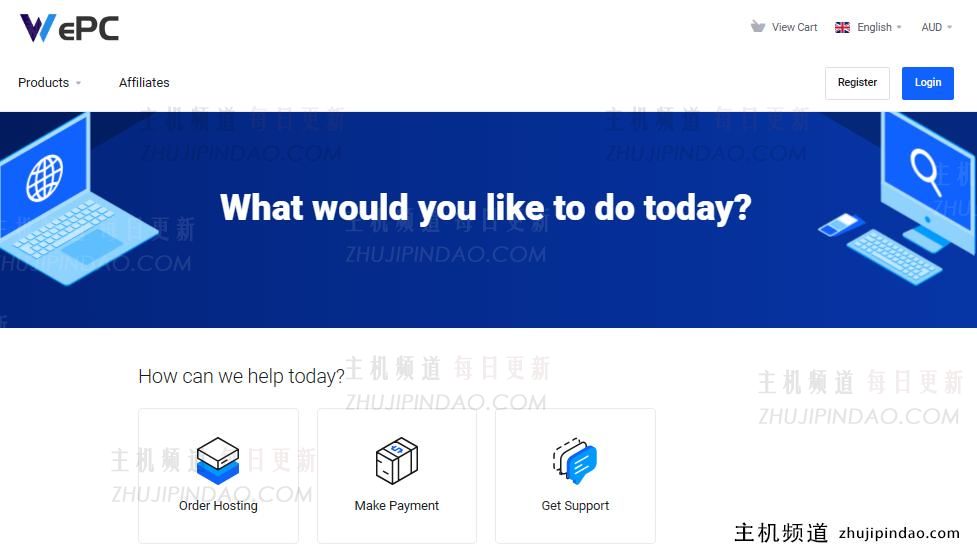

评论前必须登录!
注册